1. Installer FileZilla
Installer le logiciel de FTP (File Transfert Protocol) FileZilla Client depuis son dépôt : https://filezilla-project.org/downl...
2. Se connecter au serveur de sauvegarde
Lancer le logiciel et dans le menu « Fichier » choisir « Gestionnaire de sites ».
Dans l’interface du gestionnaire, cliquer sur « Nouveau site », donner un nom au serveur (à la place de « Nouveau site ») et saisir les paramètres de la connexion :
- Hôte = l’URL du serveur (sans le sftp:// initial)
- Port
- Protocole : choisir « SFTP – SSH File Transfert Protocol »
- Type d’authentification : toujours choisir « Demander le mot de passe » (par défaut FileZilla stocke les mots de passe en clair ce qui est un gros trou de sécurité...)
- Identifiant
Cliquer sur « Connexion » pour accéder au serveur.
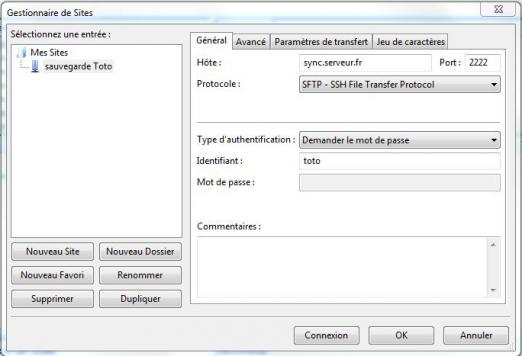
La connexion étant sécurisé, lors de cette première connexion il faut accepter la clé du serveur et l’associer à la connexion en cochant « Toujours faire confiance à cet hôte, ajouter cette clé au cache »

3. Récupérer des fichiers versionnés :
Dans l’arborescence du compte on trouve les dossiers synchronisés.
Chaque dossier déclaré dans SyncThing possède un sous-dossier « .stversions » qui contient les fichiers versionnés, rangés selon la même arborescence que celle du dossier original.
Pour récupérer un fichier versionné il suffit de le glisser de la fenêtre du serveur (droite) vers celle de l’ordinateur local (gauche).
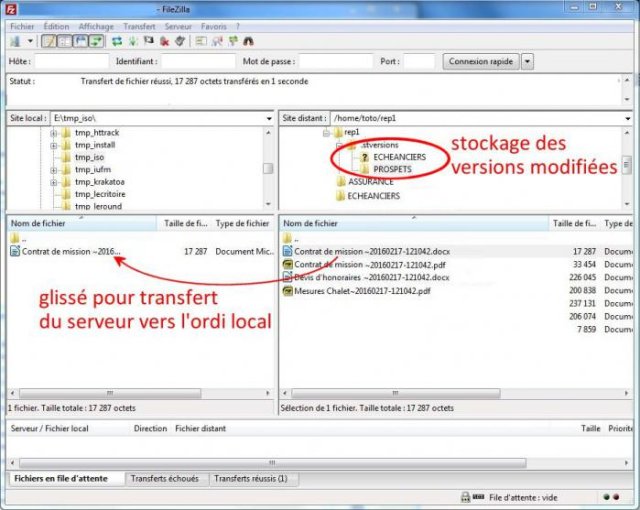
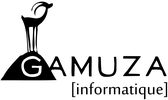 Tech de Gamuza
Tech de Gamuza
